※本ページにはプロモーション(広告)が含まれています

マイクロソフトの PowerPointはプレゼンテーションを行うのに非常に便利なソフトウェアとして多くの人に利用されています。平均的な性能を持つパソコンでも十分に使いこなすことができ、様々な目的で利用することができる応用の幅の広いソフトウェアとして人気が高いです。
しかし、なかにはPowerPointを上手く活用できないという方もいるのではないでしょうか。特に、初めてPowerPointを利用する方はわからないことが多く、戸惑いがあることでしょう。
そこでこの記事ではPowerPointの魅力とそれを用いた魅力的なスライドの作成方法をご紹介したいと思います。
PowerPointを活用して、魅力的なプレゼンテーションで聞き手を魅了しましょう。
目次
PowerPoint の魅力3つ
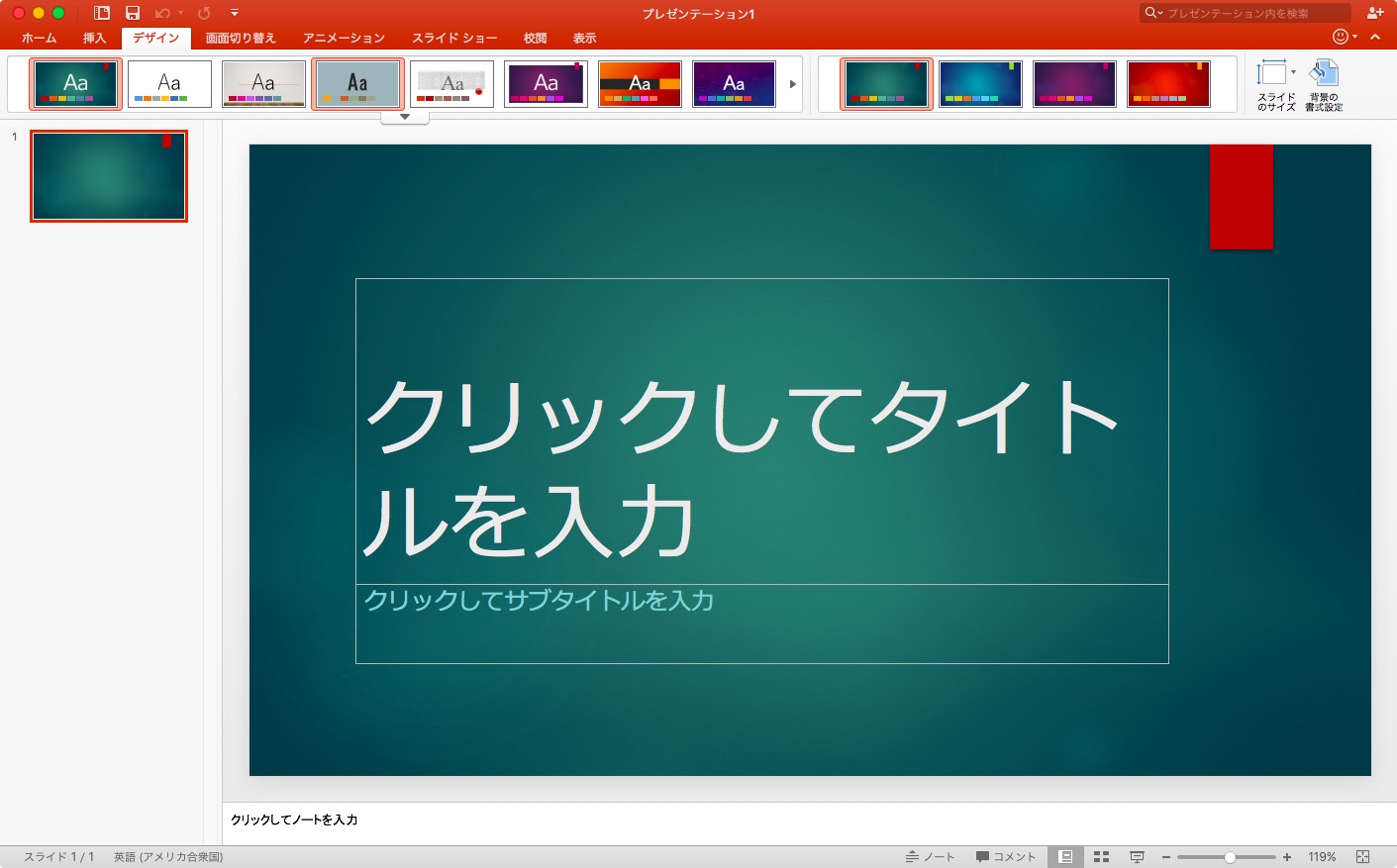
マイクロソフトのPowerPointは1枚1枚スライドを作成して印刷することによりプレゼンテーションの資料にすることもできます。また、そのままスライドを投影して聞き手に見てもらいながらプレゼンテーションを行うことができるという特徴を持っています。ここでは、そんなPowerPointの魅力をご紹介します。
1.シンプルで分かりやすい
一般企業ではプレゼン資料を作成するために利用されることが多いです。資料はワードやExcelでつくることもできますが、PowerPointを活用して作ることによりシンプルで分かりやすい資料を作成することができます。これは、限られた紙面で表現することに特化したソフトウェアならではの強みです。
細かな事を敷き詰めて丁寧に説明するのではなく、少ない文字数で必要なことを相手に伝えることを意識するとプレゼンテーションに役立てることができます。
2.インパクトのある形で伝えることができる
大多数に対してプレゼンテーションを行う際、中には興味関心を持っていない人もいます。このような時、興味を引くため、受け手にインパクトを与えることが必要とされます。そのための工夫がしやすいのもパワーポイントの特徴の1つです。
なかには画像や動画を織り交ぜた方が相手に伝わりやすい場合もありますが、それができるのもこのソフトウェアの魅力です。プレゼンテーションを行う際には非常に便利な仕組みではないでしょうか。
インパクトを与えることで聞き手を惹きつけることができるため、プレゼンテーションに役立てることができます。
3. マイクロソフトの他ソフトウェアと連携作業できる

PowerPointは他のソフトウェアと連携作業することが可能です。もし資料の中にグラフを作りたいのであればExcelを活用することができます。他のソフトウェアで利用したものをそのまま利用できる点はとても便利です。
また、素材を自分で作り出すこともできますが、インターネット上のものを活用して作ることができます。イラストや図、グラフを活用して分かりやすい資料を作成できる点も魅力の一つとして挙げることができるでしょう。
このように、自分で作った素材を他のソフトウェアでも使用することができるのもPowerPointの魅力として挙げることができます。
わかりやすいスライドを作るための9つのポイント

良いプレゼンテーションを行うには良いスライドを作成する必要があります。では、より良いスライドを作成する方法にはどのようなものがあるのでしょうか。
しかし、スライドの作り方は人それぞれ違うため、「このやり方が正しい」というものはありません。そこで、ここではスライド作成時におさえておきたいポイントを9つご紹介します。
初心者の方もここでご紹介するコツを参考にスライド資料を作れば、わかりやすいスライドを作成できること間違いなしです。ここでご紹介する要点を押さえた後は経験を積み自分なりのノウハウ・エッセンスを加えていきましょう。
1. 文字は少なめに
わかりやすいスライドを作るコツの1つは載せる文字を少なくすることです。文字の大きさは場合によって変わってきますが、文章を読ませるのは止めて、単語やフレーズから受け手の興味をひくことを意識すると良いでしょう。
決して文章を書いてはいけないとは言いませんが、長くても7行程度までとし、文中で強調したい単語やフレーズは色を変えるなどの対応が、より良いプレゼンを作成するために必要です。
記号や単位は小さく
記号や単位はできる限り小さくしましょう。「人」「円」「台」など、記号や単位を目立たせてもあまり意味はありません。
プレゼンテーションの中では数字が主役で、記号や単位はサブ的な役割ですので、小さく表示することを心がけましょう。この方法をとることにより、数字がより強調されて受け手の理解を深めることができます。
たとえば、「1,000人」がすべて同じ大きさで表示されている場合に比べて、「人」が小さく表示されている場合はより分かりやすく、受け手に伝わりやすくなります。
一言や単語で表現する

スライドを作るときは、伝えたい内容を一言や単語にまとめることを強く意識しましょう。プレゼンテーションの基本は読ませることではなく見せることです。長い文章だとプレゼンテーションを見る側、読む側も疲れてしまいます。
これらはiPhoneXの文言ですが、「すべてがスクリーン」「革命的に認証します」「フロントカメラの新しいフロンティア」「カメラの腕を簡単に上げられます」「超人的な頭脳」などのように一言や単語にまとめるとわかりやすいですし、インパクトを与えることもできます。
いろんな商品やサービスのWEBサイトを見るとたくさんの例があるため、「一言や単語でまとめる」ことを勉強できます。
多くても7行にまとめる
少し長めの文章を載せる場合は、多くても7行までに抑えるようにしましょう。7行以上になると第一印象で読む気が失くなり、聞き手がプレゼンテーションに集中できない状況に陥ってしまう場合があります。この理由から、長い文章をスライド上に載せてしまうとプレゼンテーションの高い効果が期待できなくなってしまいます。
多くのことを伝えたい場合は、伝えたい内容を小分けにし、それぞれにスライドを作成することも効果的です。一つのスライドの中に長い文章を表示することは避けましょう。
2. 色の使い方を覚える

色の使い方一つにしても、説得力の高い、プレゼンを視聴していて疲れず、かつ印象も良いスライドを自分で作れる人は多くありません。端的に言うと、強調したいところは赤や青などの目立つ色にします。逆に、あまり重要でない要素はグレーなどの目立たない色にしましょう。
ここで気をつけたいのが、カラフルに仕上げてしまうことです。いくら強調したい箇所であっても、こっちは赤、これは青、また次は黄というようにカラフルなスライドにすると、見る側は疲れてきてしまいます。統一感のないプレゼンに見えてしまうため、なるべく少ない色で作成することを心がけましょう。
3. グラフや表を用いる

聞き手にインパクトを与えるのは文字だけではありません。受け手に理解を深めてもらうためには、視覚的なアピールも大切です。
そのため、プレゼンを効果的に行うには、テキストだけでなくグラフや表をうまく利用することも重要です。また、図を活用することも効果的です。しかし、これらはただ使えばよいというものではありません。内容に応じた適切なグラフや表を使う必要があります。
必要以上に図やグラフを入れることは避けましょう。
4. オーバーレイを活用する
グラフなどを使用する際は、オーバーレイを使用することで強調したい部分がすぐわかるようになります。オーバーレイは半透明のオブジェクトなので、グラフや表を邪魔することなく表示することができます。この機能は補足説明を付けたい場合にも活用することが可能です。透明度は自由に設定することができるため、適度な存在感を演出することができます。
スライドに合わせてオーバーレイを利用することで、より内容が伝わりやすいプレゼンテーションになります。
5. テンプレートを活用する
PowerPointで資料を作成する際に効果的なテンプレートを利用することでその見栄えを効果的にできるほか、入力を簡単にできるというメリットがあります。
しかし、ソフトウェアに予め入っているテンプレートは余り魅力的なものが少ないため、殆ど使用されないことも少なくありません。この際に効果的に利用したいのが無料のテンプレートです。
プレゼンテーションにおいてはどれだけ相手の目を資料に引き付けるかが大きなポイントになります。その為には、興味を引き付ける背景やデザインを利用することが非常に効果的です。テンプレートはその意味では色彩やレイアウトを効果的に設定することで見る側の興味を引き付けるとともに、資料全体に統一感を与える効果もあり、非常に便利なものとなっています。
最近では、テンプレートを使用していないプレゼンテーション資料は殆ど見る機会が無いと言うほど普及しています。しかもその殆どが無料で入手できる物となっており、利用することでプレゼンテーションの効果を高める物が揃っています。
6. 伝えたいことは1枚に1つ

1つのスライドに伝えたいことをいくつも載せないようにしましょう。1つのスライドに多くのことを詰め込みすぎると見る側はお腹いっぱいになってしまい、本当に伝えたかったことが伝わらずにプレゼンテーションが進んでしまう恐れがあります。
これを避けるため、伝えたいことは1枚のスライドにつき1つにしましょう。伝えたいことが多い場合は、より多くのスライドを作成することで問題を解決することができます。そのため、伝えたい事柄の数以上にスライドを作成することを心がけましょう。
スライドは大胆に使うようにしましょう。
7. 重要な部分は強調する
テキストで、特に重要な部分はフォントサイズを上げて強調するようにしましょう。そうすることで、見る側もどこが大事なところかひと目で確認ができ、インパクトがあり記憶にも残りやすくなります。強調する際には、上記でご紹介したように、色を使い分けると高い効果が期待できます。また、重要でない部分を控えめにすることで、強調部分がより際立たせることが可能です。
ただし、強調する部分が多すぎると効果が半減してしまうので注意が必要です。
8. 余白を大切に

初めてPowerPointを使ってスライドを作成する際、余白があると気になってついつい埋めようとしてしまいがちです。
しかし、余白がなくなると窮屈な印象を与えてしまい、見る側の理解が浅くなってしまいます。むしろ、「余白をどれだけ作れるか」を意識してスライドを作成しましょう。余白があるほど、そうでない部分を引き立たせることができます。つまり、余白を活用することで、より分かりやすい資料にすることができます。
そのため、一つのスライドに多くの情報を詰め込むのは避けましょう。
9. 写真、アイコンを使用する
写真やアイコンなどを使用することも効果的です。プレゼンテーションの内容、伝えたいことにマッチする写真やアイコンがあれば、スライドに載せても良いでしょう。Appleが新しいiPhoneを紹介するプレゼンテーションを見ても、写真やアイコンが効果的に使われています。
言葉で聞いたり、テキストで説明されるよりも写真やアイコンを見た方がわかりやすいことは多いです。しかし、多用しすぎるとごちゃごちゃしてしまうため、適度な範囲で使用するよう心掛けましょう。
まとめ

いかがでしたか?
一般企業ではプレゼン資料を作成するために利用されることが多くあります。WordやExcelなどでつくることもできますが、PowerPointを活用して作ることによりシンプルで分かりやすい資料作りを行うことができます。
PowerPointは有料のソフトウェアですが、その機能をより効果的に利用する為の無償のツールは多数出回っています。これらを効率的に利用することでより高い効果を発揮できるほか、その機能をより便利に活用することができます。そのためには、積極的に利用してPowerPointを使いこなせるようにすることが大切です。
PowerPointを活用して聞き手を魅了するようなプレゼンテーションを行いましょう。
 minto.tech スマホ(Android/iPhone)・PC(Mac/Windows)の便利情報をお届け! 月間アクセス160万PV!スマートフォン、タブレット、パソコン、地デジに関する素朴な疑問や、困ったこと、ノウハウ、コツなどが満載のお助け記事サイトはこちら!
minto.tech スマホ(Android/iPhone)・PC(Mac/Windows)の便利情報をお届け! 月間アクセス160万PV!スマートフォン、タブレット、パソコン、地デジに関する素朴な疑問や、困ったこと、ノウハウ、コツなどが満載のお助け記事サイトはこちら!
